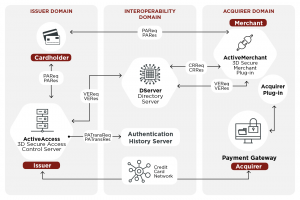Fyrst skaltu smella á Windows 10 Start Menu og slá inn Netplwiz.
Veldu forritið sem birtist með sama nafni.
Þessi gluggi veitir þér aðgang að Windows notendareikningum og mörgum lykilorðastýringum.
Hægri efst er hak við hliðina á valkostinum merkt Notendur verða að slá inn notandanafn og lykilorð til að nota þessa tölvu.
Hvernig losna ég við ræsingarlykilorð?
Tvær skilvirkar aðferðir til að fjarlægja ræsingarlykilorð
- Sláðu inn netplwiz í Start valmyndarleitarstikunni. Smelltu síðan á efstu niðurstöðuna til að keyra skipunina.
- Taktu hakið úr „Notendur verða að slá inn notandanafn og lykilorð til að nota þessa tölvu“ og smelltu á „Apply“.
- Sláðu inn nýja notandanafnið og lykilorðið og sláðu síðan inn lykilorðið þitt aftur.
- Smelltu aftur á Í lagi til að vista breytingarnar.
Hvernig skrái ég mig inn á Windows 10 án lykilorðs?
Fyrst skaltu skrá þig inn á Windows 10 notandareikninginn þinn eins og þú gerir venjulega með því að slá inn lykilorðið þitt á innskráningarskjánum. Næst skaltu smella á Start (eða bankaðu á Windows takkann á lyklaborðinu þínu) og sláðu inn netplwiz. „netplwiz“ skipunin mun birtast sem leitarniðurstaða í leitinni í Start Menu.
Hvernig breyti ég aðgangsorði mínu á Windows 10?
Til að breyta / setja lykilorð
- Smelltu á Start hnappinn neðst til vinstri á skjánum þínum.
- Smelltu á Stillingar af listanum til vinstri.
- Veldu Reikninga.
- Veldu Innskráningarvalkostir í valmyndinni.
- Smelltu á Breyta undir Breyta lykilorði reikningsins.
Hvernig slekkur ég á lykilorðinu mínu á tölvunni minni?
Hvernig á að slökkva á innskráningarskjá tölvunnar
- Smelltu á byrjunarhnappinn neðst til vinstri (stór blár hringur).
- Sláðu inn „netplwiz“ í leitarreitinn og ýttu á enter.
- Taktu hakið úr reitnum þar sem stendur "Notendur verða að slá inn notandanafn og lykilorð til að nota þessa tölvu."
- Smelltu á Apply og sláðu inn núverandi lykilorð.
- Smelltu á Ok.
Hvernig stöðva ég Windows í að biðja um ræsingarlykilorð?
Ýttu á Windows takkann + R á lyklaborðinu. Sláðu inn „control userpasswords2“ án gæsalappa og ýttu á Enter. Smelltu á notandareikninginn sem þú skráir þig inn á. Taktu hakið úr valkostinum „Notendur verða að slá inn notandanafn og lykilorð til að nota þessa tölvu“.
Hvernig slökkva ég á pinnanum á Windows 10?
Hvernig á að fjarlægja innskráningarvalkosti á Windows 10
- Skref 1: Opnaðu PC stillingar.
- Skref 2: Smelltu á Notendur og reikninga.
- Skref 3: Opnaðu innskráningarvalkosti og bankaðu á Breyta hnappinn undir Lykilorð.
- Skref 4: Sláðu inn núverandi lykilorð og smelltu á Next.
- Skref 5: Bankaðu beint á Næsta til að halda áfram.
- Skref 6: Veldu Ljúka.
Hvernig get ég breytt Windows 10 lykilorðinu mínu án lykilorðs?
Skref 1: Opnaðu staðbundna notendur og hópa. Skref 2: Smelltu á „Notendur“ möppuna vinstra megin til að sýna alla notendareikninga. Skref 3: Veldu notandareikninginn sem þú þarft að breyta lykilorðinu, hægrismelltu á hann og veldu „Setja lykilorð“. Skref 4: Smelltu á „Áfram“ til að staðfesta að þú viljir breyta lykilorðinu.
Hvernig fjarlægi ég lykilorðið á Windows 10?
Fyrst skaltu smella á Windows 10 Start Menu og slá inn Netplwiz. Veldu forritið sem birtist með sama nafni. Þessi gluggi veitir þér aðgang að Windows notendareikningum og mörgum lykilorðastýringum. Hægri efst er hak við hliðina á valkostinum merkt Notendur verða að slá inn notandanafn og lykilorð til að nota þessa tölvu.
Hvernig kemst ég framhjá lykilorðinu á Windows 10?
Sláðu inn "netplwiz" í Run reitinn og ýttu á Enter.
- Í notendareikningum valmynd, undir Notendur flipann, veldu notandareikning sem notaður er til að skrá sig sjálfkrafa inn á Windows 10 þaðan í frá.
- Taktu hakið úr valkostinum „Notendur verða að slá inn notandanafn og lykilorð til að nota þessa tölvu“.
- Í sprettiglugga, sláðu inn valið lykilorð notanda og smelltu á OK.
Hvernig fjarlægi ég Windows lykilorð?
Leið 2: Fjarlægðu Windows gleymt lykilorð með öðrum stjórnanda
- Farðu í Stjórnborð - Notendareikningar og fjölskylduöryggi - Notendareikningur - Stjórna öðrum reikningi. .
- Veldu notandareikning og veldu „Fjarlægja lykilorð“ vinstra megin.
- Smelltu á „Fjarlægja lykilorð“ til að staðfesta að Windows notanda lykilorð sé fjarlægt.
Hvernig tek ég lykilorðið af lásskjá fartölvunnar?
Til að fjarlægja lásskjáinn algjörlega, þannig að læsing sé bara látlaus lykilorðshvetjandi - og ræsing fer beint í sömu lykilorðabeiðni - fylgdu bara þessum mjög einföldu skrefum. Smelltu á Start takkann, sláðu inn gpedit.msc og ýttu á Enter. Þetta mun opna Local Group Policy Editor.
Hvernig tek ég lykilorðið af fartölvunni minni?
0:52
2:39
Tillaga að myndbandi 75 sekúndu
Hvernig á að fjarlægja lykilorð úr Windows 8 tölvu / spjaldtölvu
Youtube
Upphaf tillögu að myndbandi
Lok tillögu að myndbandi
Hvernig slökkva ég á ræsiforritum í Windows 10?
Windows 8, 8.1 og 10 gera það mjög einfalt að slökkva á ræsiforritum. Allt sem þú þarft að gera er að opna Task Manager með því að hægrismella á verkefnastikuna, eða nota CTRL + SHIFT + ESC flýtilykla, smella á „Frekari upplýsingar,“ skipta yfir í Startup flipann og nota síðan slökkvahnappinn.
Hvernig get ég skráð mig inn á tölvu án lykilorðsins?
Notaðu falinn stjórnandareikning
- Ræstu (eða endurræstu) tölvuna þína og ýttu endurtekið á F8.
- Í valmyndinni sem birtist skaltu velja Safe Mode.
- Sláðu inn „Stjórnandi“ í Notandanafn (taktu eftir stóru A) og skildu lykilorðið eftir autt.
- Þú ættir að vera skráður inn á öruggan hátt.
- Farðu í Control Panel, síðan User Accounts.
Hvernig endurstilla ég HP fartölvu lykilorðið mitt án disks?
Svona á að gera það:
- Slökktu á fartölvunni, bíddu í nokkrar mínútur og kveiktu síðan á henni.
- Haltu áfram að ýta á F11 hnappinn á lyklaborðinu þínu og veldu „HP Recovery Manager“ og bíddu þar til forritið er hlaðið.
- Haltu áfram með forritið og veldu „System Recovery“.
Hvernig get ég komið í veg fyrir að Windows 10 biðji um lykilorð?
Opnaðu Stillingarforritið með því að smella á táknið í Start valmyndinni eða ýta á Windows merki + I flýtilykla. Smelltu á Reikningar. Smelltu á Innskráningarvalkostir vinstra megin og veldu síðan Aldrei fyrir valkostinn „Krefjast innskráningar“ ef þú vilt koma í veg fyrir að Windows 10 biðji um lykilorð eftir að það vaknar úr svefni.
Hvernig kemst ég framhjá innskráningarskjánum á Windows 10?
Leið 1: Slepptu Windows 10 innskráningarskjánum með netplwiz
- Ýttu á Win + R til að opna Run box og sláðu inn "netplwiz".
- Taktu hakið úr "Notandi verður að slá inn notandanafn og lykilorð til að nota tölvuna".
- Smelltu á Apply og ef það er sprettigluggi, vinsamlegast staðfestu notandareikninginn og sláðu inn lykilorð hans.
Hvernig slökkva ég á Windows Hello pinna?
Skráðu þig inn, hættu við PIN-kvaðningu eins og í OP. Síðan, þegar þú ert við skjáborðið, smelltu á Windows Defender Security Center táknið á bakkanum. Undir „Reikningsvernd“ ætti að standa „Settu upp Windows Hello fyrir hraðari og öruggari innskráningu“.
Hvernig ferðu framhjá Windows lykilorði?
Til þess að nýta skipanalínuna til fulls til að komast framhjá Windows 7 innskráningarlykilorðinu skaltu velja það þriðja. Skref 1: Endurræstu Windows 7 tölvuna þína og haltu inni og ýttu á F8 til að fara í Advanced Boot Options. Skref 2: Veldu Safe Mode með Command Prompt á næstu skjá og ýttu á Enter.
Hvernig kemst ég framhjá staðbundnu lykilorði á Windows 10?
Windows 10 innskráning án lykilorðs - framhjá því með 9 ráðum
- Ýttu á "Windows + R" til að opna Run, skrifaðu í textareitinn: netplwiz og ýttu síðan á "Enter".
- Sláðu inn „Notandanafn“, „Lykilorð“ og „Staðfesta lykilorð“ á síðunni Innskráning sjálfkrafa, smelltu á „Í lagi“.
Hvernig fjarlægi ég lykilorð stjórnanda í Windows 10?
Valkostur 2: Fjarlægðu Windows 10 stjórnandalykilorð úr stillingum
- Opnaðu Stillingarforritið með því að smella á flýtileið þess í Start Menu, eða ýta á Windows takkann + I flýtileið á lyklaborðinu þínu.
- Smelltu á Reikningar.
- Veldu Innskráningarvalkostir flipann í vinstri glugganum og smelltu síðan á Breyta hnappinn undir „Lykilorð“ hlutanum.
Mynd í greininni eftir „Wikipedia“ https://en.wikipedia.org/wiki/3-D_Secure